5 aplicaciones de escritura a mano para tomar notas visuales en iOS
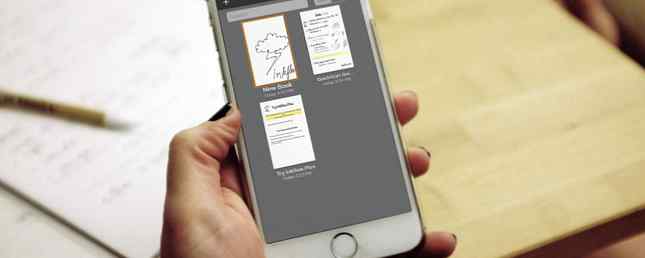
¿Prefieres tus notas como una mezcla de forma libre de palabras y bocetos? Entonces, una aplicación regular de toma de notas no lo hará por ti. En su lugar, necesitará un lápiz óptico confiable y una aplicación de escritura digital para acompañarlo..
Ya hemos compartido algunos lápices de lápiz impresionantes para iPad y iPhone. Hoy, te ayudaremos a encontrar una excelente aplicación de escritura a mano para usarla en.
¿Usas Apple Notes??
Si es un usuario de Apple Notes, es posible que desee explorar las características de escritura a mano y bocetos integradas de la aplicación antes de buscar otras aplicaciones. Lo mismo ocurre con los usuarios de OneNote..
Para los fanáticos de Evernote, Penultimate (de los mismos desarrolladores) es probablemente una solución sólida para usted.
Ahora echemos un vistazo a cinco aplicaciones dignas para tomar notas con las que puedes experimentar. Cuatro de ellos son gratis!
1. papel
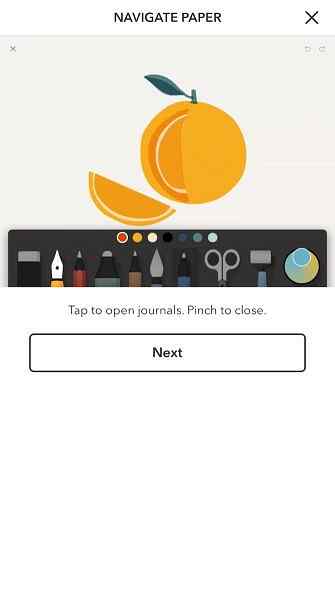
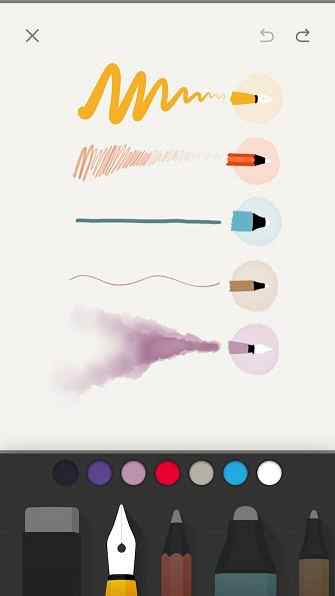
El papel es una aplicación pulida. Te da tres cuadernos por defecto o “revistas” para empezar. Examine las herramientas de papel con el nombre para obtener una guía rápida de las herramientas de dibujo que encontrará en la aplicación. Toque en cualquiera de las páginas del diario para ver estas herramientas en acción y pruébelas usted mismo.
Para abrir un diario, tócalo. Si desea volver a la vista principal, vaya cerrando el diario con un pellizco. ¿Quieres ajustar la configuración del lápiz? Encontrarás esas y otras configuraciones de aplicaciones ocultas detrás del icono del control deslizante en la parte superior derecha de cualquier vista.
Es bueno tener una forma visual de identificar un diario. Ahí es donde entra en juego la portada de la revista. Puede elegir una de las ocho opciones de color disponibles..
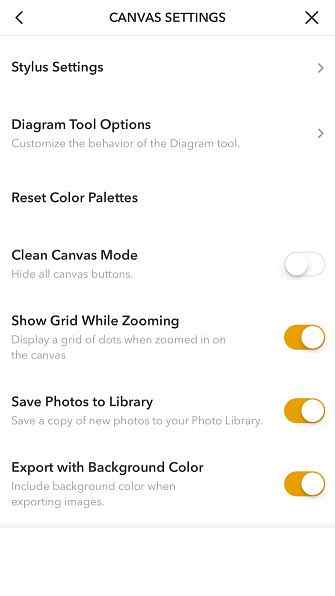
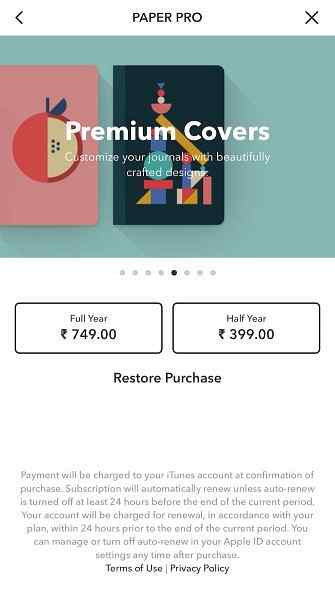
Actualice a Paper Pro ($ 8 por seis meses) y obtendrá algunas opciones de portada impresionantes, completas con hermosos colores, patrones y degradados. Pero eso no es todo.
La versión premium también incluye cubiertas personalizadas y muestras de color ilimitadas, para empezar. También viene con una característica especial que le permite convertir líneas de líneas libres en formas y líneas precisas..
Descargar: Papel (Gratis, suscripción disponible)
2. Cuaderno visual de flujo de tinta
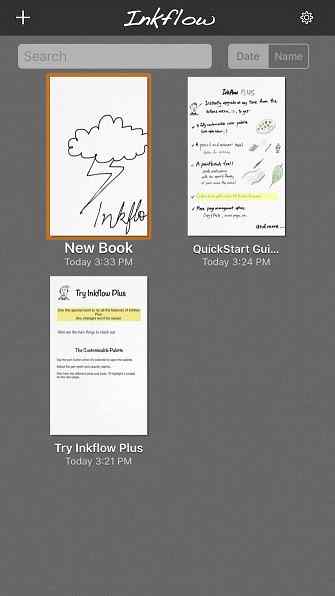
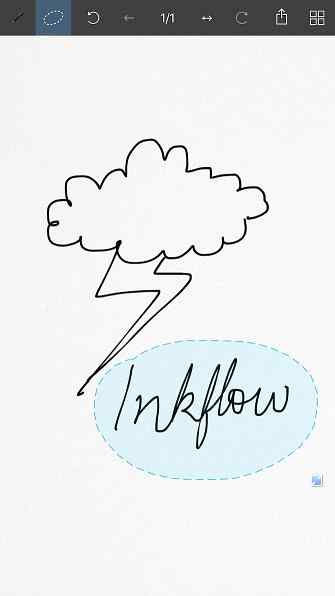
El flujo de tinta no parece tan elegante como el papel, pero hace el trabajo. Te permite intercalar tus bocetos con texto y fotos. Además, puede moverlo y cambiar su tamaño fácilmente con la herramienta de selección de marquesina.
¿No eres un fan del fondo blanco liso para cuadernos? Puede cambiarlo con papel en blanco o con regla, líneas de cuadrícula o personal de música. Mira debajo de Papelería sección de la Compartir Menú para encontrar estas opciones. (Este menú también se esconde exportar y Pío botones.)
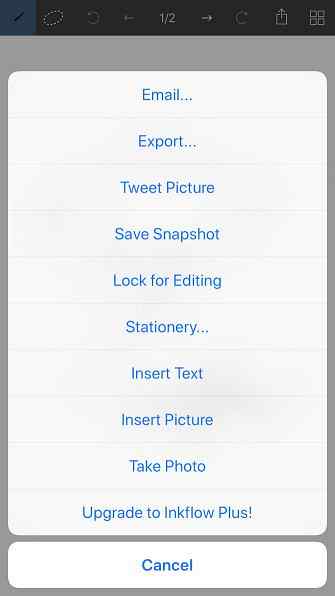
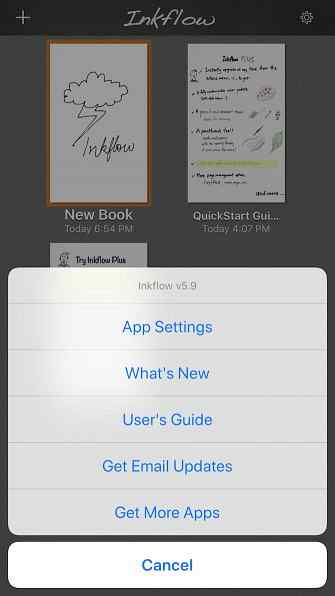
Si no te importa quedarte con garabatos negros en tus cuadernos, la versión inicial de Inkflow es una opción bastante agradable. Pero si desea que sus portátiles sean coloridos, necesitará Inkflow Plus ($ 10). Agrega una paleta de colores, pinceles y fondos de papel personalizados, entre otras características.
Otro punto que vale la pena mencionar es que los cuadernos tienen un límite de 20 páginas cada uno en la versión gratuita. Pero no tiene que preocuparse por quedarse sin cuadernos, puede crear tantos como desee.!
Descargar: Inkflow Visual Notebook (Gratis, versión premium disponible)
3. Notabilidad
Decidí finalmente darle una oportunidad a @NotabilityApp, un momento alucinante que tuve. #productivity pic.twitter.com/Nzd2BzJTBi
- Ian-Simeon David (@IanDaves) 11 de abril de 2018
Encontrará un puñado de aplicaciones pagas robustas que le permiten tomar notas y anotar archivos PDF en su iPad con un lápiz. Hemos elegido Notabilidad para las críticas entusiastas que recibe en todas partes en la web. Está diseñado para funcionar con el Apple Pencil Mejore su toma de notas con el Apple Pencil y el iPad Pro Mejore su toma de notas con el Apple Pencil y el iPad Pro Con estos consejos y trucos, realmente puede aprovechar al máximo su Apple Pencil y iPad Pro. Leer más es un gran punto a su favor..
¿Qué tipo de maniobra puedes hacer con Notabilidad? Para empezar, puedes escribir, escribir, anotar y, lo más importante, dibujar. Este dibujo incluye la creación de formas precisas y de forma libre, mover objetos, agregar color y más.
¿Necesita la opción de importar contenido, convertir la escritura a mano en texto y respaldar / compartir en servicios en la nube? La aplicación puede hacer los tres. También es útil que la aplicación te permita trabajar en dos notas lado a lado y buscar notas escritas a mano..
La notabilidad es versátil, lo que implica una gran cantidad de características. No dejes que te abruman. Explora uno por uno y pronto deberías tener el truco de ellos. Escanee el cuaderno predeterminado que describe todas las características de la aplicación en caso de que necesite un poco de ayuda.
Si no le importa pagar por una de estas aplicaciones de escritura digital a mano, también debe considerar estas tres alternativas de Notabilidad:
- Noteshelf ($ 10)
- Buenas notas ($ 8)
- ZoomNotes ($ 8)
Descargar: Notabilidad ($ 10)
4. Páginas
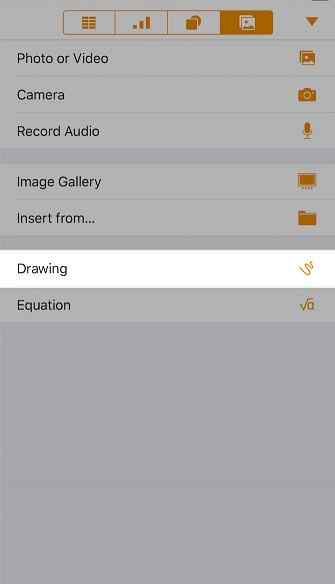
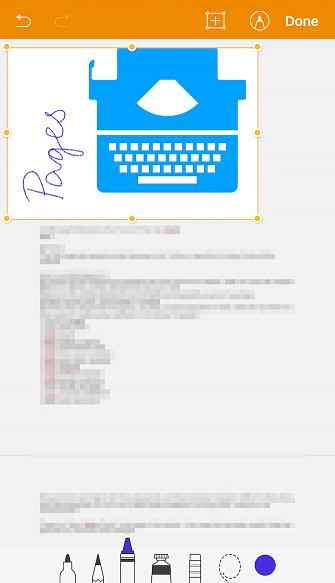
La aplicación Pages de Apple puede parecer la extraña en esta mezcla porque la toma de notas no es su función principal. Apple Notes está hecho para eso.
Pero como Pages viene con buenas herramientas de texto y dibujo, no hay razón por la que no pueda usarlo para tomar notas. En la pantalla más pequeña de un iPhone, probablemente tenga más sentido utilizar Páginas para tomar notas de manera informal que para el procesamiento de textos. Escribir documentos se hace mejor en un iPad ¿Procesamiento de textos en su iPad? ¿Comparamos las mejores aplicaciones de procesamiento de textos en tu iPad? Comparamos las mejores aplicaciones Si tienes algunas palabras para procesar en tu iPad, tenemos las aplicaciones para ayudarte a hacerlo. Leer más (o una Mac).
Al igual que las otras aplicaciones en esta lista, Pages le permite escribir, dibujar, importar / exportar datos, compartir notas y anotar documentos PDF. También puede agregar formas, audio, ecuaciones, gráficos y tablas.
Para probar las herramientas de dibujo, primero cree un nuevo documento de Pages y toque el Más Botón en la barra de herramientas. A continuación, cambie a la última pestaña (Medios de comunicación) y pulsa en Dibujo. Luego verá un lienzo en blanco dentro de su documento y una línea de herramientas de dibujo en la parte inferior. Siéntete libre de jugar con ellos..
5. Papel de bambú
Esta aplicación gratuita solo para iPad ha existido por un tiempo. Viene de Wacom, el fabricante de stylus de bambú. No necesita uno de los stylus propietarios de Wacom para usar la aplicación, pero promete una mejor experiencia de escritura a mano dentro de la aplicación..
El papel de bambú asegura la precisión en tus dibujos y viene con un puñado de pinceles para agregar matices a tus bocetos. Bien podría convertirse en tu herramienta de dibujo si eres un creativo. ¿Eres creativo? 7 aplicaciones esenciales que no puedes dejar en casa sin eres creativo? 7 aplicaciones esenciales que no puedes dejar en casa sin importar que seas un escritor, artista, músico o fotógrafo, estas aplicaciones móviles son esenciales. Lee mas .
Como es de esperar de cualquier aplicación de escritura a mano decente, tiene opciones para agregar texto y fotos a sus notas. También puede exportar sus notas a servicios en la nube y sitios de redes sociales.
Si suele saltar entre plataformas, también encontrará Bamboo Paper en tabletas Android y Windows. No se preocupe por perder la capacidad de editar o la calidad de sus bocetos cuando se mueve entre plataformas, no lo hará..
Ya que sus notas se respaldan automáticamente en Inkspace, el servicio de copia de seguridad en la nube de Wacom, puede continuar y concentrarse en la parte de la toma de notas..
También esté atento a la aplicación Bamboo Note que está lista para iniciarse.
Descargar: Papel de bambú (versión gratuita, premium disponible)
Toma nota con tu iPhone
Hay una aplicación de escritura digital perfecta para ti. Haga una lista de sus características personales imprescindibles antes de buscarlo. El resumen de arriba es un buen lugar para comenzar su búsqueda..
Y para complementar sus notas, asegúrese de usar los recordatorios del iPhone de manera eficiente. Ponga los Recordatorios del iPhone en un mejor uso con las aplicaciones y consejos correctos. proceso - y puede ser si usa las aplicaciones y los trucos adecuados para ahorrar tiempo. Lee mas .
Explore más acerca de: Apple Notes, aplicaciones iOS, aplicaciones para tomar notas.


